Windows10系统之家 - 安全纯净无插件系统之家win10专业版下载安装
时间:2016-09-22 10:08:49 来源:Windows10之家 作者:hua2015
Win7升级Win10系统后,你会发现在默认情况下会要求使用微软账户登录。但有时我们可能也因为其他目的而想用普通的本地账户登录,但一些新接触Win10的用户,可能不太容易找到建立本地账户的位置。为此,现笔者介绍Win7升级Win10添加本地账户的设置步骤。
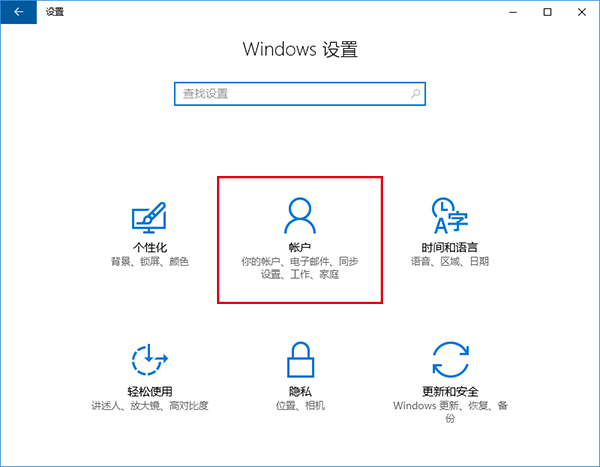
Win7升级Win10添加本地账户的设置步骤如下:
1、在Win10系统中点击“设置——账户——家庭和其他成员——将其他人添加到这台电脑”。
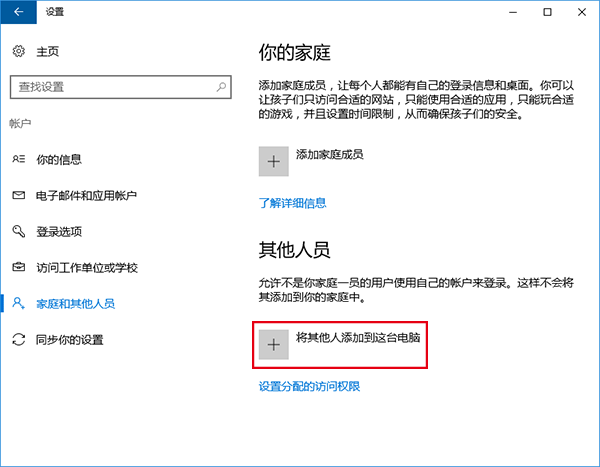
2、在左侧窗口中选择“我没有这个人的登录信息”
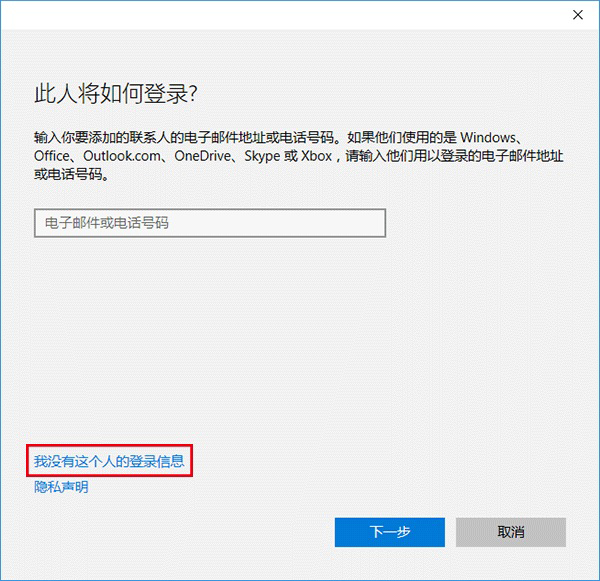
3、在左下方选择“添加一个没有Microsoft账户的用户”
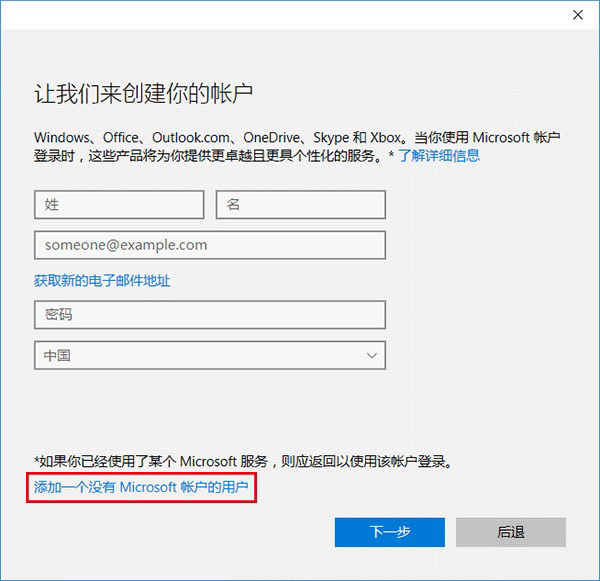
4、输入本地账户用户名和密码(也可留空),点击新建的账户,默认为“管理员”账户权限,可更改为标准用户,该账户可随时删除。
热门教程
热门系统下载
热门资讯





























